Windows 10 laten opstarten zonder wachtwoord (stap voor stap)
Leer hoe je Microsoft Windows 10 kunt laten opstarten zonder dat je je moet aanmelden met een wachtwoord of pincode.
Windows 10 laten opstarten zonder wachtwoord
1. Klik met de rechtermuisknop op de Windows startmenu knop en klik vervolgens op Uitvoeren.
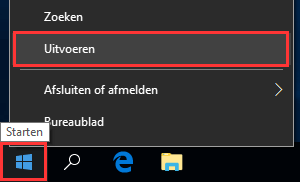
Of druk op de Windows ![]() + R toetsen op je toetsenbord.
+ R toetsen op je toetsenbord.
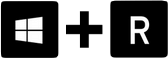
Nu verschijnt er een klein “Uitvoeren” venster.
2. Typ netplwiz.
3. Klik op de OK knop of druk op de Enter toets op je toetsenbord.
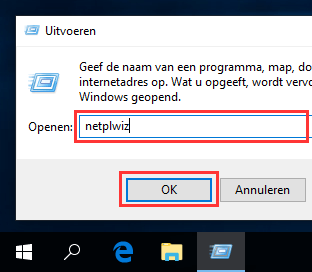
Nu verschijnt er een “Gebruikersaccounts” venster.
4. Verwijder het vinkje bij Gebruikers moeten een gebruikersnaam en wachtwoord opgeven om deze computer te kunnen gebruiken.
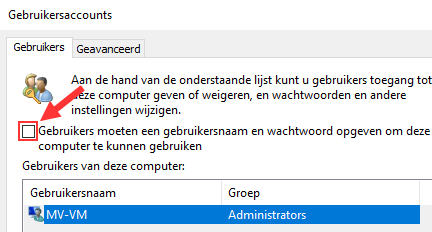
5. Klik op de Toepassen knop.
Nu verschijnt er een “Automatisch aanmelden” venster.
6. Typ je huidige Windows 10 wachtwoord tweemaal. Dus typ je wachtwoord in het Wachtwoord: veld en typ je wachtwoord in het Bevestig het wachtwoord: veld.
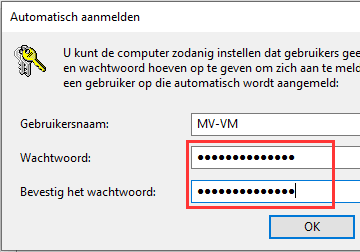
7. Klik op de OK knop.
8. Klik op de OK knop in het “Gebruikersaccounts” venster.
Als je Microsoft Windows 10 nu (opnieuw) opstart dan zul je zien dat je automatisch wordt aangemeld zonder dat je daarvoor op een “aanmelden” knop hoeft te klikken en zonder dat je ook maar een wachtwoord hoeft in te vullen.